MODとは、ビクターなどのデジカメで撮った動画をSDカードに保存する際に使用されるフォーマットとのことです。多くのデジタルカメラに使用されていますが、サポートできるメディアプレイヤーやモバイル端末は少ないため、パソコンやスマホなどに移行しても、再生できない可能性は高いです。
そんなMODファイルを再生するためには、どうすればいいのでしょうか?ここで二つの解決法を紹介しましょう!
一つ目はなんのツールもいらない、すごく簡単にできる方法です。もう一つは「FonePaw
スーパーメディア変換
(opens new window)」というソフトを使い、MP4、AVIなど汎用性の高いフォーマットに変換
(opens new window)することで、より確実にMODファイルを再生できる方法です。
方法1:拡張子をMODからMPGに変更
ファイル名をワンクリック、F2キーを押し、「.mod」の部分を「.mpg」に変更します。
ヒント:
拡張子はファイル名で表示されていない場合は、フォルダのツールバーにある「ツール」ボタンをクリックし、「フォルダー オプション」を選択します。
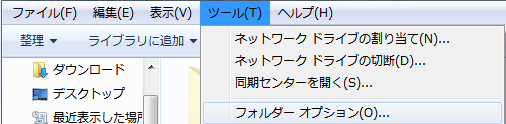
それからは「表示」欄に入り、「登録されている拡張子は表示しない」のチェックを外し、「OK」ボタンを押せば、全ての拡張子は表示されます。
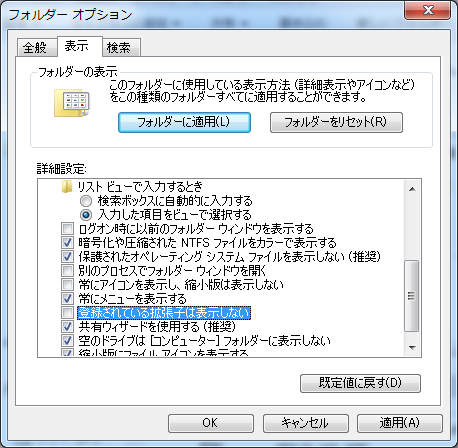
この方法はすごく簡単ではありながら、拡張子を変更しても再生できない場合や、変更後再生はできたとしても、画質が劣化する場合もありますので、最善の解決法とは言えません。
そこで、これからは「FonePaw
スーパーメディア変換
(opens new window)」を使った、確実にMODファイルをMP4
(opens new
window)、MPG、AVIなど汎用性の高いフォーマットに変換し、モバイル端末に再生できる方法を紹介したいと思います。
方法2:MODファイルを変換する方法
Step 1. MODファイルを追加する
上記のアイコンをクリックし、「FonePawスーパーメディア変換」をダウンロードし、インストールしてから起動します。 「ファイルを追加」ボタンをクリックし、変換したいMODファイルをプログラムに追加します。
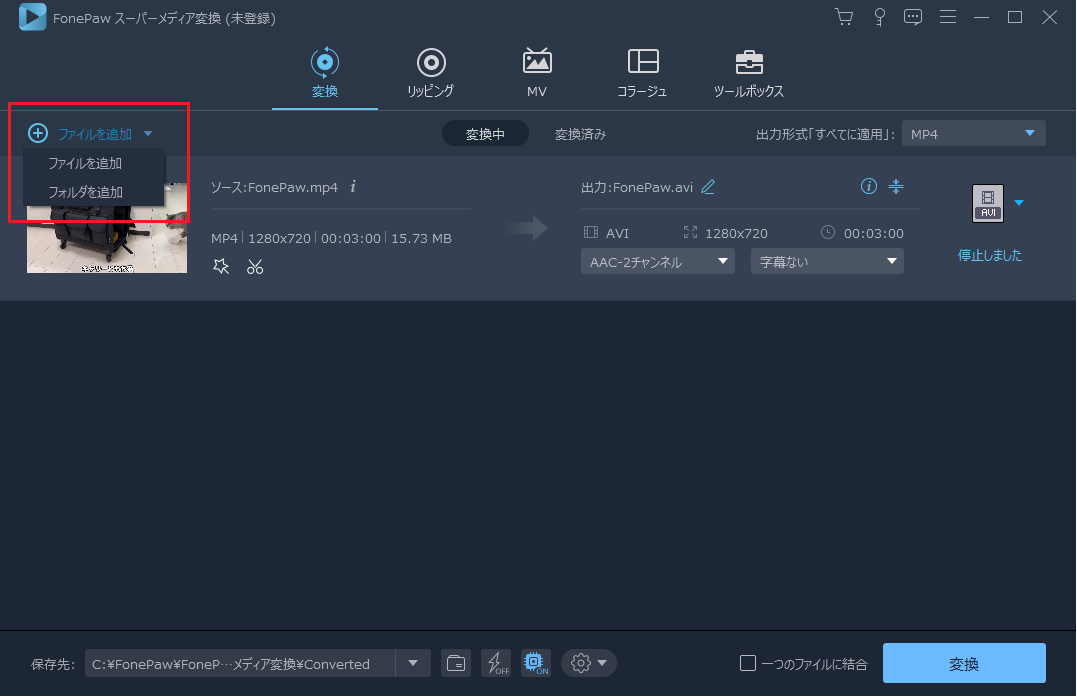
Step 2. 出力形式を指定する
「出力形式」をクリックし、リストから変換したい形式を選択します。MPG、MP4、AVIなど汎用性の高い形式、或いは他の好きな形式を出力形式に指定できます。

Step 3. 変換開始
設定し終わったら、「変換」ボタンをクリックし、変換を開始します。
変換完成した後、保存先欄の「フォルダを開く」ボタンを押せば、指定したフォルダを開き、変換後の動画ファイルにたどり着けます。

この二つの方法はどうでしたか?あなたに適用するものはありますか?
方法1はソフトがいらないため、気軽く試しできます。方法2にソフトは要りますが、確実に、しかも画質を劣らずに、MODを色んなフォーマットに変換するができます。その中のどっちが必ずあなたの問題解決に役が立ちます。是非お試し下さい!













